După ce porniți laptopul sau desktopul, dacă întâlniți „ Suma de control CMOS este nevalidă ”, acest articol vă va ajuta să rezolvați problema. The Erori de sumă de control CMOS sau problemele apar de obicei atunci când are loc un conflict între un CMOS și BIOS. Există multe cauze ale acestor probleme, cum ar fi o baterie CMOS descărcată, un BIOS corupt sau deteriorat, date CMOS corupte etc.
Mesajul de eroare complet este următorul:
Suma de control CMOS este nevalidă, CMOS se va reseta la configurația implicită și computerul va reporni CMOS Resetare (502)

CMOS înseamnă Complementary Metal Oxide Semiconductor. Este un cip încorporat în placa de bază și stochează setările BIOS-ului. Cipul CMOS necesită o sursă de alimentare continuă chiar și atunci când computerul este oprit. Acesta primește această sursă de alimentare de la bateria CMOS. Când porniți computerul, BIOS-ul citește ultimele setări salvate din CMOS înainte de a porni Windows.
Remediere Suma de control CMOS este invalidă, eroare Reset (502) pe computerele HP
Când porniți sistemul, mai întâi, acesta efectuează testul sumei de control al BIOS-ului. Dacă testul sumei de control este incorect, se presupune că BIOS-ul este corupt și copia ascunsă a BIOS-ului este instalată. În acest caz, computerul HP afișează mesajul de eroare de mai sus timp de 15 secunde, după care procesul de pornire continuă automat. Dacă nu doriți să așteptați 15 secunde, vă puteți reporni sistemul apăsând butonul introduce cheie.
Utilizați următoarele remedieri pentru a rezolva problema „ Suma de control CMOS este nevalidă ” eroare pe computerele HP.
- Resetați sau ștergeți CMOS
- Înlocuiți bateria CMOS
- Efectuați o reparație automată
- Recuperează-ți BIOS-ul
- Luați dispozitivul pentru reparații
Înainte de a începe, apăsați tasta Enter pentru a reporni computerul și a vedea dacă problema dispare.
1] Resetați sau ștergeți CMOS
După cum sa menționat mai sus, problema poate apărea dacă datele CMOS sunt corupte. Într-un astfel de caz, resetarea CMOS ajută. Acest pas se mai numește și ștergerea CMOS. Pașii pentru resetarea sau ștergerea CMOS sunt diferiți pentru diferite modele de computere HP. Prin urmare, trebuie să vizitați site-ul web oficial al HP și să introduceți numărul modelului produsului , apoi urmați instrucțiunile furnizate acolo.
Dacă nu găsiți pașii pentru a reseta CMOS pentru laptop sau desktop, puteți urma pașii generici. Parcurgeți următoarele instrucțiuni:
- Opriți sistemul. Dacă este un laptop, scoateți încărcătorul (dacă este conectat). Dacă este un desktop, scoateți cablul de alimentare de la priza de perete, precum și de la computer.
- Apăsați butonul de pornire pentru a descărca complet electricitatea din sistemul dumneavoastră.
- Deschideți computerul cu atenție pentru a accesa placa de sistem. Dacă nu știi cum să faci asta, este mai bine să apelezi la ajutorul unui expert.
- Scoateți bateria CMOS de pe placa de sistem.
- Asigurați-vă că toate cablurile de alimentare sunt deconectate de la computer. Acum, apăsați și mențineți apăsat butonul de pornire timp de cel puțin 60 de secunde. Acest pas va consuma toată puterea rămasă de la computer și va reseta CMOS.
- Reintroduceți bateria CMOS și reasamblați computerul.
- Conectați cablul de alimentare la computer. Acum, apăsați și mențineți apăsat butonul de pornire timp de cel puțin 20 de secunde.
- Eliberați butonul de pornire și lăsați sistemul să pornească. Este posibil să vedeți un mesaj că CMOS a fost resetat. Acest mesaj poate varia pentru diferite modele de computere HP.
- Ora din BIOS ar trebui să arate 00:00. Dacă nu, repetați primii 5 pași, dar de data aceasta trebuie să apăsați și să țineți apăsat butonul de pornire cel puțin 120 de secunde.
Acum, verificați dacă problema persistă.
2] Înlocuiți bateria CMOS
Cel mai frecvent, această problemă apare atunci când bateria CMOS este descărcată. Mulți utilizatori au descoperit că problema apare din cauza bateriei CMOS descărcate. Acesta ar putea fi cazul dvs. Înlocuiți bateria CMOS și vedeți dacă vă ajută. Dacă nu știi cum să faci asta, ar trebui să apelezi la ajutorul unui tehnician.
3] Efectuați o reparație automată
O posibilă cauză a acestei probleme sunt fișierele de sistem corupte. Efectuarea unei reparații automate poate ajuta. Pentru asta, trebuie intrați în Mediul de recuperare Windows .
Dacă puteți porni în Windows, puteți intra în Windows RE prin Setări Windows.
Dacă nu puteți porni în Windows, trebuie să intrați în Windows RE perturbând procesul normal de pornire. Pentru aceasta, apăsați și mențineți apăsat butonul de pornire până când computerul se oprește. Apoi porniți-l din nou. Când vedeți sigla producătorului computerului sau pictograma Windows, apăsați din nou apăsat butonul de pornire pentru a opri computerul. Repetați acest proces până când Windows intră în modul Advanced Recovery.
4] Recuperează-ți BIOS-ul
Dacă niciuna dintre soluțiile de mai sus nu v-a ajutat, este posibil ca BIOS-ul dvs. să fi fost corupt. Multe computere HP au o funcție de recuperare a BIOS-ului de urgență care permite utilizatorilor să restabilească BIOS-ul la ultima stare de funcționare. Urmați instrucțiunile menționate mai jos:
- Opriți computerul.
- Dacă aveți un laptop, mențineți-l conectat la încărcător după ce îl opriți.
- Când computerul este încă oprit, apăsați și mențineți apăsat butonul Victorie și B cheile în același timp.
- În timp ce apăsați în continuare tastele Win și B, apăsați și mențineți apăsat butonul de pornire timp de până la 3 secunde.
- Eliberați butonul de pornire, dar nu eliberați tastele Win și B. Veți auzi un bip. După aceea, eliberați tastele Win și B. (Ecranul dvs. poate rămâne gol timp de până la 30 până la 60 de secunde).
- Acum, ar trebui să vedeți ecranul de actualizare a BIOS-ului. Dacă nu, repetați din nou întregul proces.
- Actualizarea BIOS-ului va începe automat. Lasă-l să fie actualizat complet. După actualizarea cu succes a BIOS-ului HP, faceți clic pe Continuați pornirea pentru a reporni computerul.
- Dacă vedeți promptul de recuperare BIOS, apăsați introduce pentru a continua încărcarea Windows.
Dacă, în ciuda repetării procesului de mai sus, nu veți vedea ecranul de actualizare a BIOS-ului, este posibil ca computerul să nu accepte această funcționalitate sau să existe o problemă hardware cu computerul.
Citit : TPM-ul nu a putut fi inițializat după actualizarea BIOS-ului .
Excel se strică Windows 10
Recuperați-vă BIOS-ul HP folosind o unitate flash USB
Dacă pașii de mai sus nu reușesc să vă recupereze BIOS-ul sau dacă computerul nu acceptă această funcționalitate, trebuie să recuperați BIOS-ul folosind o unitate USB. Pentru aceasta, veți avea nevoie de un computer funcțional.
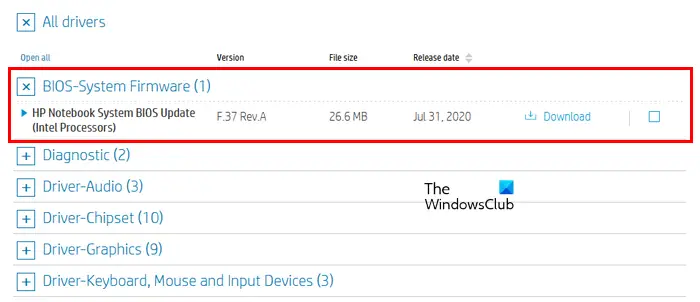
- Vizitați site-ul web oficial al HP pe un computer care funcționează.
- Introduceți numărul produsului și numărul de serie.
- Selectați sistemul dvs. de operare și faceți clic Continua .
- Extindeți Toți șoferii secțiune, apoi extindeți Firmware-ul sistemului BIOS sau secțiunea similară.
- Clic Descarca și salvați fișierul pe computer. Dacă primiți solicitarea de a actualiza BIOS-ul cu HP Support Assistant , ignorați-l și descărcați fișierul manual.
Pentru a configura actualizările BIOS pe unitatea flash USB, conectați unitatea USB la computer. Ar trebui să fie gol; prin urmare, faceți backup pentru toate datele și formatați unitatea flash USB. De asemenea, sistemul de fișiere al unității flash USB ar trebui să fie FAT32. Dacă este NTFS, schimbați sistemul de fișiere în FAT32. Puteți selecta un sistem de fișiere în meniul derulant în timp ce efectuați Formatarea rapidă. Acum, urmați pașii furnizați mai jos:
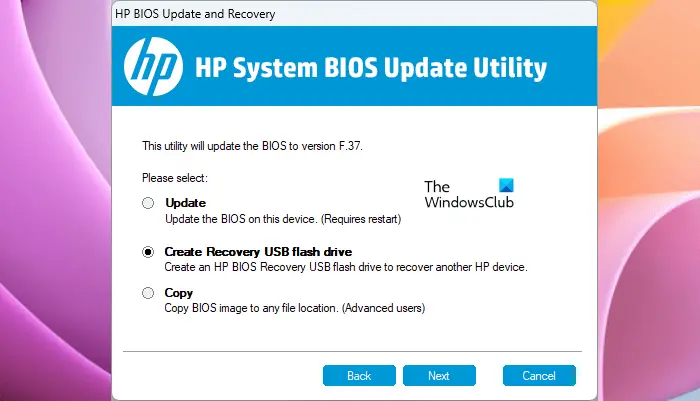
- Rulați fișierul exe de actualizare a BIOS-ului.
- Clic da în promptul UAC.
- Urmați instrucțiunile de pe ecran până când software-ul extrage fișierele.
- După extragerea fișierului, fișierul Utilitar HP BIOS System Update se va deschide automat.
- Clic Următorul în utilitarul HP BIOS System Update.
- Acum, selectați Unitate flash USB Crate Recovery opțiunea și faceți clic Următorul .
- Selectați unitatea flash USB și faceți clic Următorul . După aceasta, fișierele BIOS vor fi copiate pe unitatea flash USB.
- Când procesul este finalizat, faceți clic finalizarea și apoi faceți clic Anulare pentru a ieși din utilitarul HP BIOS System Update.
Acum, opriți computerul pe care trebuie să instalați această actualizare. Așteptați 5 secunde după ce l-ați oprit și apoi introduceți unitatea USB în ea. Asigurați-vă că încărcătorul este conectat la sistemul dvs. (dacă aveți un laptop). Acum, parcurgeți următoarele instrucțiuni:
- Țineți apăsat butonul Victorie și B tastele împreună în timp ce sistemul dvs. este încă oprit.
- Continuați să apăsați tastele Win și B și apăsați și mențineți apăsat butonul de pornire timp de până la 3 secunde.
- Eliberați butonul de pornire, dar apăsați în continuare tastele Win și B până când vedeți ecranul de actualizare a BIOS-ului.
- Actualizarea BIOS-ului va porni automat. Să se termine. După acel clic Continuați pornirea .
- Dacă vedeți promptul de recuperare BIOS, apăsați introduce .
Pașii de mai sus vă vor rezolva problema.
5] Luați dispozitivul pentru reparații
Dacă problema persistă, este posibil să existe o problemă hardware. Prin urmare, ar trebui să vă duceți computerul la Centrul de service HP.
Citit : CPU nou instalat. fTPM NV corupt sau structura fTPM NV schimbată .
Cum se remediază eroarea sumei de control în BIOS?
Eroarea sumei de control BIOS poate apărea din cauza coruperii BIOS-ului sau a bateriei CMOS descărcate. Uneori, RAM defectă este, de asemenea, responsabilă pentru această eroare. Pentru a remedia această eroare, înlocuiți bateria CMOS și verificați dacă vă ajută. De asemenea, puteți încerca să scoateți și să plasați din nou jumper-ul și stick-urile RAM.
Îndepărtarea bateriei resetează CMOS?
În general nu. Doar scoaterea bateriei CMOS nu reseta complet CMOS. Dacă doriți să resetați CMOS, trebuie să urmați procesul care necesită scurgerea puterii rămase în condensatori. Pentru a face acest lucru, apăsați și mențineți apăsat butonul de pornire timp de cel puțin 60 sau 120 de secunde. Acest lucru va face treaba pentru tine. Alternativ, puteți folosi butonul jumper de pe placa de bază pentru a reseta CMOS.
Citiți în continuare : Alertă de remediere, mesajul Tensiunea bateriei sistemului este scăzută .








![Deschiderea fișierelor Excel în Notepad [Remediere]](https://prankmike.com/img/errors/C5/excel-files-opening-in-notepad-fix-1.jpg)






